Heim >System-Tutorial >LINUX >Finden Sie gelöschte Dateien unter Linux ganz einfach!
Finden Sie gelöschte Dateien unter Linux ganz einfach!
- PHPznach vorne
- 2024-02-10 18:39:381371Durchsuche
Haben Sie jemals versehentlich eine wichtige Datei oder ein wichtiges Verzeichnis in Ihrem Linux-System gelöscht und wussten nicht, wie Sie es wiederherstellen können? Dies kann ein Problem sein, auf das viele Linux-Benutzer gestoßen sind. Aber jetzt brauchen Sie sich über dieses Problem keine Sorgen mehr zu machen. In diesem Artikel wird eine einfache und effektive Methode vorgestellt, mit der Sie gelöschte Dateien und Verzeichnisse in Linux-Systemen wiederherstellen können.
1. Verwenden Sie den Befehl ls, um nur die heutigen Dateien in Ihrem Home-Ordner aufzulisten
# ls -al --time-style=+%D | grep 'date +%D'
Unter ihnen:
-a- Alle Dateien auflisten, einschließlich versteckter Dateien
-l- Aktivieren Sie das lange Listenformat
>–time-style=FORMAT – Zeigt die Zeit des angegebenen FORMAT
an
+%D – Datumsangaben im Format >%m/%d/%y (Monat/Tag/Jahr) anzeigen oder verwenden
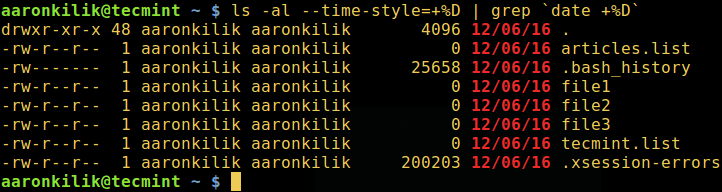
Finden Sie aktuelle Dateien unter Linux
Außerdem können Sie das Flag -X verwenden, um die Ergebnisse alphabetisch zu sortieren:
# ls -alX --time-style=+%D | grep 'date +%D'
Sie können auch das Flag -S verwenden, um nach Größe zu sortieren (vom größten zum kleinsten):
# ls -alS --time-style=+%D | grep 'date +%D'
2. Darüber hinaus ist die Verwendung des Befehls „find“ flexibler und bietet mehr Optionen als „ls“, mit dem der gleiche Zweck erreicht werden kann
- Die Ebene -max Depth wird verwendet, um die Suchebene (Anzahl der Unterverzeichnisebenen) unter dem Startpunkt des Suchvorgangs (in diesem Fall das aktuelle Verzeichnis) anzugeben.
-
neuerXY wird verwendet, um Dateien zu finden, deren Zeitstempel X neuer ist als der Zeitstempel Y der Referenzdatei. X und Y stehen für einen der folgenden Buchstaben:
-a- Referenzdatei-Zugriffszeit
-B- bezieht sich auf den Erstellungszeitpunkt der Datei
-c- bezieht sich auf die Inode-Statusänderungszeit der Referenzdatei
-m- bezieht sich auf die Änderungszeit der Datei
-t- Geben Sie direkt eine absolute Zeit an
Der folgende Befehl bedeutet, nur Dateien zu finden, die am 06.12.2016 geändert wurden:
# find . -maxdepth 1 -newermt "2016-12-06"
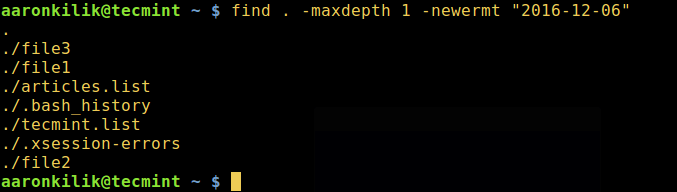
Finden Sie die heutigen Dateien unter Linux
Wichtig: Verwenden Sie im obigen Suchbefehl das richtige Datumsformat als Referenzzeit. Sobald Sie das falsche Format verwenden, erhalten Sie die folgende Fehlermeldung:
# find . -maxdepth 1 -newermt "12-06-2016" #find: I cannot figure out how to interpret '12-06-2016' as a date or time
Alternativ verwenden Sie das richtige Format unten:
# find . -maxdepth 1 -newermt "12/06/2016" 或者 # find . -maxdepth 1 -newermt "12/06/16"
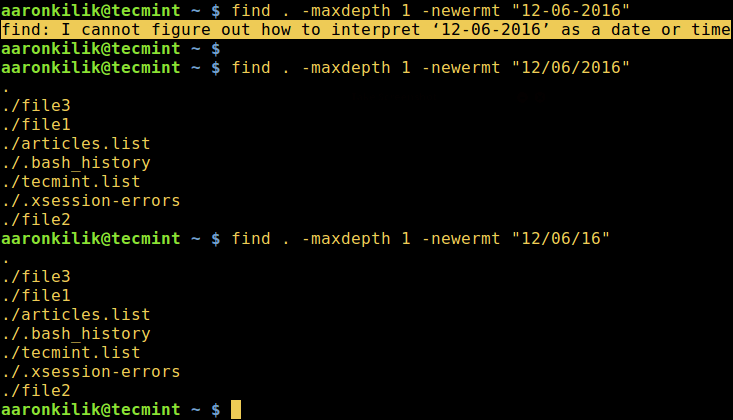
In diesem Artikel haben wir erklärt, wie man mithilfe der Befehle ls und find nur die Dateien des heutigen Tages auflistet. Bitte nutzen Sie das Feedback-Feld unten, um uns Fragen oder Kommentare zu diesem Thema zu senden. Sie können uns auch an andere Befehle erinnern, die für diesen Zweck verwendet werden können. ,
Durch die Lektüre dieses Artikels haben Sie gelernt, wie Sie mit dem Befehl „find“ gelöschte Dateien und Verzeichnisse in Linux-Systemen finden und wiederherstellen können. Gleichzeitig geben wir Ihnen noch einige weitere Tipps und Vorschläge, die Ihnen dabei helfen, Ihre Daten besser zu schützen und ein versehentliches Löschen zu verhindern. Ich hoffe, dass dieser Artikel für Sie hilfreich ist und Ihnen einige Anleitungen und Unterstützung für die Dateiverwaltung in Ihrem Linux-System bietet.
Das obige ist der detaillierte Inhalt vonFinden Sie gelöschte Dateien unter Linux ganz einfach!. Für weitere Informationen folgen Sie bitte anderen verwandten Artikeln auf der PHP chinesischen Website!

